Le module turtle☘
Importer un module☘
Un module est une collection de fonctions supplémentaires. En général, lorsqu'un programmeur a constitué un ensemble de fonctions sur le même thème, il les enregistre et les met à disposition de tous sous forme de bibliothèques.
-
Pour importer toutes les fonctions d'un module nommé module (par exemple), on écrit au début du script :
1
from module import * -
Les modules déjà intégrés à Python sont listés dans le fichier
python38.chm(dépend de votre distribution).
Des dessins avec le module turtle☘
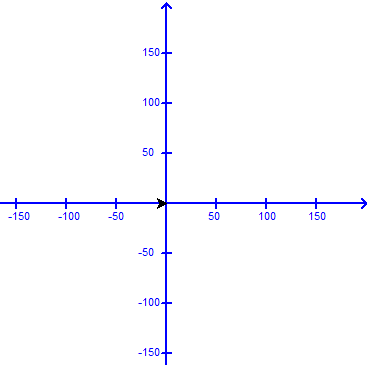
Le module graphique turtle permet de piloter un « crayon ». L'utilisation de ce module permet de profiter d'instructions simples de tracés de figures.
On peut ainsi concevoir et tester quelques algorithmes de représentations de figures,
qui ne sont pas nécessairement simples.
Les dessins sont réalisés dans un repère orthonormé virtuel centré sur la fenêtre d'affichage. L'unité des axes est le pixel.
Le repère n'est pas visible à l'écran.
La forme par défaut du crayon de tracé est une flèche « orientée », placée au départ à l'origine du repère. Le crayon est situé à la pointe, la flèche montre le sens du tracé en cours ou à venir.
Ne pas oublier d'importer le module turtle
Pour dessiner avec turtle, on pourra écrire en en-tête du fichier :
1 | |
Des objets et des méthodes☘
Usuellement, les instructions du tracé sont affectées au crayon défini par défaut.
Il est aussi possible de piloter plusieurs crayons en même temps (voire une liste de crayons). Pour cela :
- on définit (nomme) un crayon
2
nom_crayon = Turtle() - puis on applique les instructions usuelles sous la forme de méthodes :
3
nom_crayon.nom_methode(parametres_eventuels)
Exemples☘
Voici quelques petits programmes permettant de découvrir les méthodes les plus courantes.
Le crayon avance...☘
1 2 3 4 5 6 | |
Le crayon tourne...☘
1 2 3 4 5 6 7 8 | |
Le crayon trace une spirale...☘
1 2 3 4 5 6 7 8 9 10 11 | |
Description de plusieurs méthodes☘
La liste des commandes ci-dessous n'est pas exhaustive. Il s'agit seulement des commandes principales.
- En cliquant ici, vous trouverez la documentation complète sur la tortue.
- Un petit résumé pdf est disponible par ici.
Dans ce qui suit, le crayon est stocké dans la variable c grâce à l'instruction c = Turtle().
Il faut donc remplacer c par le nom de la variable de son propre programme.
Méthodes de « comportement » du crayon☘
| Méthode(paramètre) | Description |
|---|---|
c.shape(forme)
|
forme possible :
'classic' ou
'turtle'
(type string) |
c.speed(n)
|
Vitesse du tracé : de n = 1
(lent) à n = 10
(rapide). n = 0 est la
vitesse maximale |
c.width(n)
|
Épaisseur du trait : de n = 1
(fin) à n = 10
(épais) |
c.color(couleur)
|
couleur du crayon :
'green',
'red',
'#0000ff', ...
(type string) |
c.up()
|
Relever le crayon (pour le déplacer sans dessiner) |
c.down()
|
Abaisser le crayon (pour recommencer à dessiner) |
c.setheading(angle)
|
Tourne le crayon sur
lui-même dans la direction indiquée par
l'angle |
c.write(texte)
|
Le texte,
de type string est écrit, avec la
couleur courante, à la position actuelle du
crayon |
c.hideturtle()
|
Permet de masquer le crayon |
Méthodes de déplacements/tracés du crayon☘
| Méthode(paramètre) | Description |
|---|---|
c.forward(dist)
|
Avancer d'une longueur
dist (en pixels)
donnée |
c.backward(dist)
|
Reculer d'une longueur
dist (en pixels)
donnée |
c.left(angle)
|
Le crayon tourne
sur lui-même à gauche d'un angle
donné (en degrés) |
c.right(angle)
|
Le crayon tourne
sur lui-même à droite d'un angle
donné (en degrés) |
c.circle(x,[y])
|
Trace un cercle
de rayon x. Possibilité d'arc de cercle
avec un valeur d'angle y (sans
crochets pour l'utiliser) |
c.dot(x,[couleur])
|
Disque
de rayon x, centré à l'endroit où
se trouve le crayon (couleur
intérieure en option, de type
string) |
c.goto(x,y)
|
Déplacer le crayon
jusqu'aux coordonnées (x;y) |
Méthodes pour récupérer des informations sur le crayon☘
| Méthode(paramètre) | Description |
|---|---|
c.pos()
|
Renvoie sous forme d'un couple (tuple) les coordonnées actuelles du crayon |
c.heading()
|
Renvoie l'orientation (en degrés) actuelle du crayon |
Méthodes pour modifier la fenêtre (ne s'applique pas au crayon)☘
| Méthode(paramètre) | Description |
|---|---|
clear()
|
Efface le dessin, le crayon reste à sa place |
reset()
|
Ré-initialise la page (dessin effacé, crayon replacé à l'origine) |
exitonclick()
|
Permet de sortir du script en cliquant sur la fenêtre. A écrire en fin de script |
Interaction avec l'utilisateur☘
Dans un environnement de programmation en Python, les instructions ci-dessous affichent une fenêtre « popup » dont le nom est Nom_Fenetre avec un Message écrit à destination de l'utilisateur.
L'utilisateur saisi une valeur dans le champs de texte, valeur qui est stockée dans la variable a.
| Méthode(paramètre) | Description |
|---|---|
a = textinput('Nom_fenetre', 'Message')
|
a est de type
string |
a = numinput('Nom_fenetre', 'Message')
|
a est de type
float |